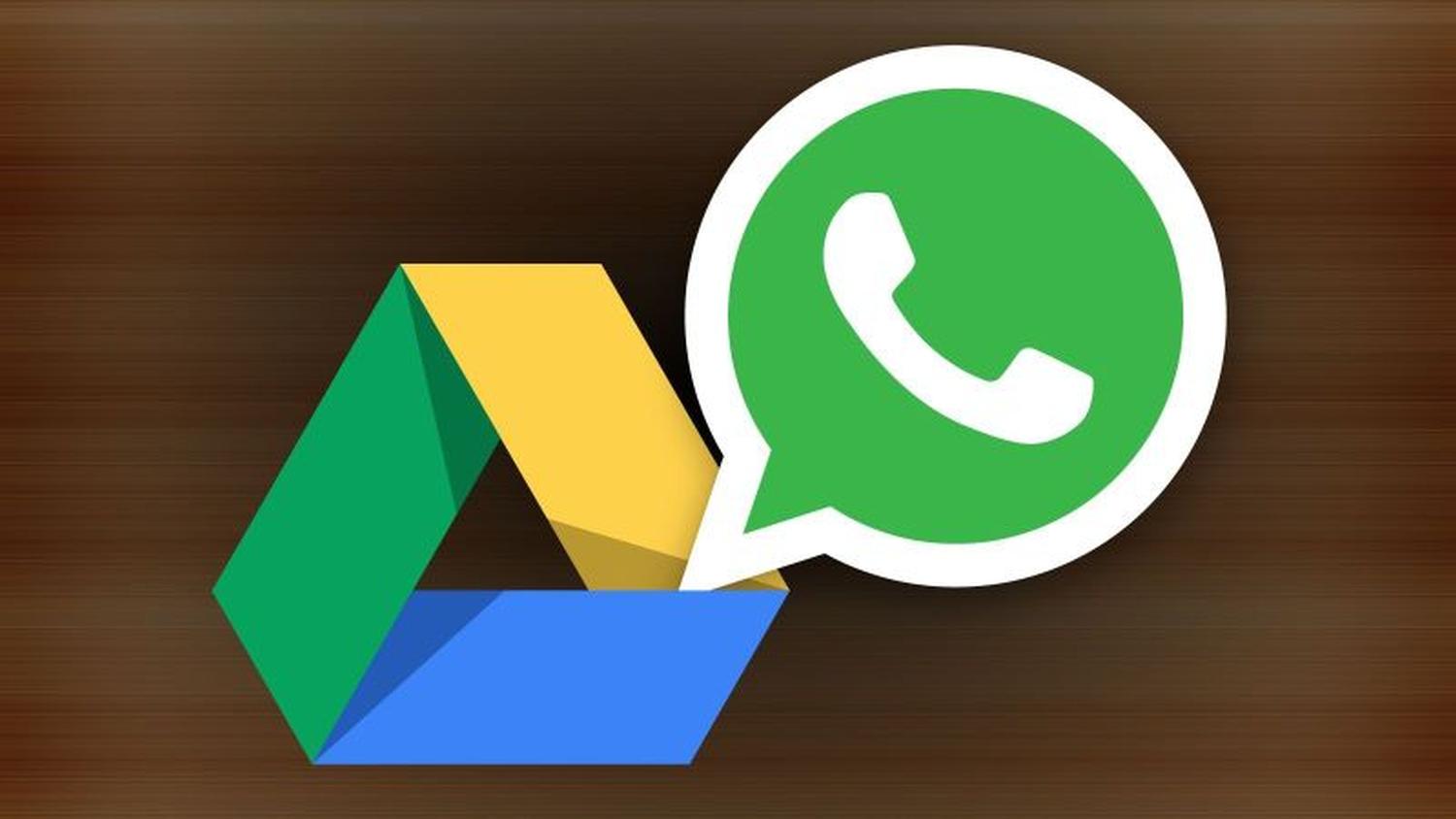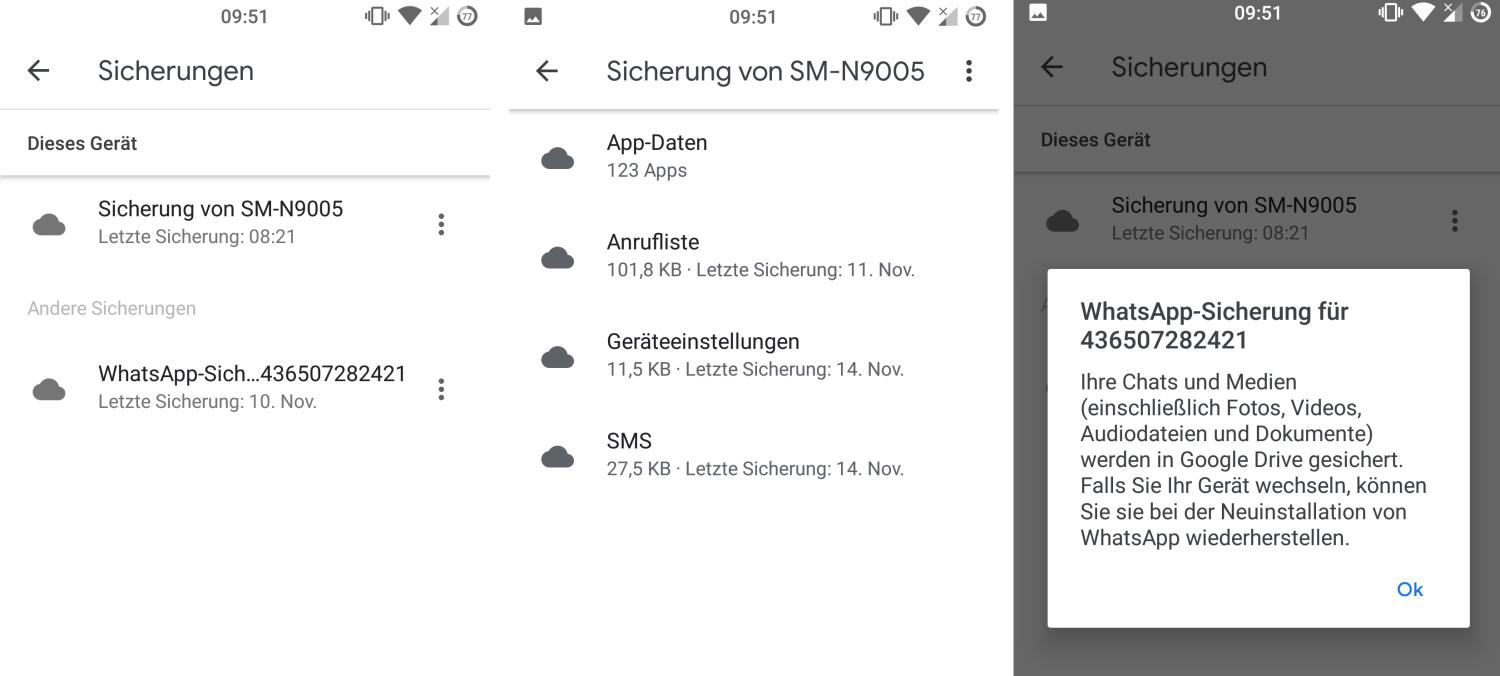Android: Backup sorgt für große Probleme – so könnt ihr eure Backups im Google Drive überprüfen

Der Wechsel des Smartphones oder Handys war früher eine große Aufgabe, die man sich häufig für das Wochenende aufgehoben hat – denn viele Daten wollten übernommen werden. Heute sieht das ein bisschen anders aus, denn dank umfangreicher und tiefgreifender Cloud-Synchronisierungen muss man sich um die allermeisten Daten nicht mehr kümmern – wenn es denn funktioniert. Wir zeigen euch, wie ihr überprüfen könnt, ob das Backup auf Google Drive aktuell ist.
Viele unserer Leser werden sich vielleicht noch erinnern: Der Wechsel des mobilen Geräts konnte manchmal sehr aufwendig sein und je nach Hersteller gab es nur wenige Komfortfunktionen. Unvergessen die Zeit, in denen in den grauen Vortagen ganze Telefonbücher abgetippt werden mussten, weil sich die Kontakte mal wieder nicht auf die SIM-Karte speichern ließen. Im Vergleich zu früher sind die Datenmengen (vor allem Fotos) explodiert, sodass man über die vielen Cloud-Lösungen sehr froh sein kann.
Google hat das Smartphone-Backup gerade erst zu Google One verschoben und vereint dort sowohl das Backup bei Google Fotos als auch der anderen Datentypen bei Google Drive. Auch wenn beides unter einem Dach angeboten wird, werden die Daten doch bei völlig unterschiedlichen Google-Diensten abgelegt. Und während Google Fotos im Normalfall problemlos arbeitet, ist das Backup bei Google Drive immer wieder fehleranfällig.
Erst vor wenigen Tagen wurde bekannt, dass das Android-Backup auf Google Drive seit Monaten nicht mehr funktioniert – was die Nutzer vielleicht erst dann merken, wenn es zu spät ist. Das lässt sich zwar mit zwei Methoden umgehen (Erklärung im verlinkten Artikel), aber dennoch solltet ihr euch nicht unbedingt darauf verlassen, dass die angegebene Update-Zeit auf dem Smartphone korrekt ist. Schaut stattdessen lieber bei Google Drive nach, ob die Daten aktuell sind.
Google Drive wird nicht nur vom Android-Betriebssystem, sondern auch von einigen externen Lösungen wie etwa WhatsApp für das Backup verwendet. Letztes wird nicht mehr vom Kontingent abgezogen und ist somit sehr komfortabel.
So findet ihr euer Smartphone-Backups
Öffnet einfach Google Drive im Web oder auf dem Smartphone und wählt in der Hauptnavigation den Punkt „Sicherungen“ aus. Schon bekommt ihr eine Auflistung aller bei Google Drive gespeicherten Backups inklusive einiger weniger Detailinformationen. Die wichtigste Information ist direkt in der Liste zu sehen: Der Zeitpunkt des letzten Backups. Öffnet ihr einen dieser Einträge, gibt es dort je nach Typ weitere Detailinformationen. Für das Smartphone seht ihr, welche Daten enthalten sind, wie viel Speicherplatz es benötigt und wann es zuletzt aktualisiert wurde.
Viel mehr lässt sich mit diesen Backups nicht anstellen, denn aus Sicherheitsgründen lässt sich nicht auf das Archiv oder die enthaltenen Daten zugreifen. Die einzigen Möglichkeiten sind das Löschen des Online-Archivs oder je nach Typ die Deaktivierung dieser Backup-Option. Auch wenn ihr es vielleicht nicht verwendet oder andere Backup-Lösungen im Einsatz habt, empfiehlt es sich doch immer, das Google Drive-Backup zu verwenden. Doppelt hält besser und die paar Megabyte Speicherplatz sollte euch dieser Komfort wert sein 😉
Siehe auch
» Microsoft gibt auf: Cortana für Android wird in wenigen Wochen eingestellt – Google Assistant bleibt allein
Stadia: Google verdoppelt die Anzahl der Spiele zum Start – diese 22 Titel sind ab morgen spielbar (Video)
Stadia: Alles was ihr über Googles neue Spieleplattform wissen müsst – Spiele, Preise, Abos & vieles mehr (FAQ)
GoogleWatchBlog bei Google News abonnieren | GoogleWatchBlog-Newsletter